- Mwandishi Abigail Brown [email protected].
- Public 2024-01-07 19:07.
- Mwisho uliobadilishwa 2025-01-24 12:26.
The Dock ni kizindua programu muhimu, lakini ujuzi wake wa kupanga haupo. Unaweza kupanga upya ikoni za Dock ili kuziweka katika mpangilio unaotaka, lakini hiyo ni kuhusu hilo. Unapokuwa na Kituo kilichojaa aikoni, ni rahisi kupotea kimwonekano na kupoteza muda kutafuta kwenye Kituo kwa ikoni mahususi.
Hata hivyo, Kituo cha Mac kinaruhusu utumiaji wa spacers, ambazo ni sehemu tupu kati ya aikoni za Gati ambazo unaweza kutumia kupanga Gati vyema. Mbinu ya kuunda spacer hizi tupu kwa kutumia Terminal inajulikana sana, lakini pia unaweza kuunda aikoni maalum za kutumia kama spacers Dock.
Maelezo katika makala haya yanatumika kwa Mac zinazotumia MacOS Catalina (10.15) kupitia OS X Lion (10.7).
Njia zote mbili za kuunda na kutumia spacers za Dock na Mac yako ni muhimu kwa kupanga aikoni. Unaweza kutaka kupanga programu zako za kazini, programu za midia, vivinjari, au kategoria nyingine zozote zinazokufaa. Kuongeza nafasi ya kuona kati ya kila kategoria hurahisisha vikundi kupata kwa muhtasari.

Shirika Bora kwa Gati
Kile Kituo kinahitaji vidokezo vya kuona ili kukusaidia kupanga na kupata aikoni za Kituo. Kituo tayari kina kidokezo kimoja cha shirika: kitenganishi cha laini-wima kilicho kati ya pande za kulia na kushoto za Gati. Upande mkubwa wa kushoto hushikilia programu na vipengee vya mfumo, huku upande mdogo wa kulia ni nyumbani kwa Tupio, madirisha, hati na folda zilizopunguzwa. Ikiwa una aikoni nyingi kwenye Gati, huenda ikafaidika na vitenganishi zaidi.
Aikoni tupu ambayo imeongezwa kwenye Gati hutumika kama kiweka spacer. Aikoni hiyo inaongeza pengo kati ya aikoni mbili za Doki unazochagua, ikitoa kidokezo rahisi cha kuona ambacho kinaweza kukuokoa wakati na uchungu.
Kuna amri mbili tofauti za Vituo vya kuunda viweka nafasi kwenye Kituo: moja ya upande wa kushoto wa programu na moja ya upande wa kulia wa hati. Baada ya kuongeza kiweka spacer, unaweza kukipanga upya, kama aikoni nyingine yoyote ya Gati, lakini huwezi kuisogeza mbele ya kitenganishi cha mstari wima.
Tumia Kituo Kuongeza Spacer kwenye Upande wa Maombi ya Gati Yako
Kwa kawaida, ni upande wa Programu wa Gati ambao hunufaika na spacers kwa sababu ndio hushikilia aikoni nyingi zaidi. Kutengeneza spacers ni rahisi kwa kutumia amri ya Kituo.
- Zindua Terminal, iliyoko Maombi > Utilities..
-
Ingiza safu ya amri ifuatayo kwenye Kituo. Nakili na ubandike maandishi kwenye terminal. Amri ni mstari mmoja wa maandishi, lakini kivinjari chako kinaweza kuivunja katika mistari mingi. Ingiza amri kama laini moja katika programu ya terminal.
chaguo-msingi andika com.apple.dock persistent-apps -array-add '{tile-type="spacer-tile";}'
- Bonyeza Ingiza au Rudisha.
-
Ingiza maandishi yafuatayo kwenye Kituo. Ukiandika maandishi badala ya kuyanakili na kuyabandika, hakikisha yanalingana na hali ya maandishi.
killall Dock
- Bonyeza Ingiza au Rudisha.
-
Gati hutoweka kwa muda na kisha kutokea tena ikiwa na kibarua tupu kuelekea upande wa kulia wa programu kwenye Gati, kando ya laini ya wima inayogawanya programu kutoka kwa hati.

Image -
Ingiza maandishi yafuatayo kwenye Kituo:
toka
- Bonyeza Ingiza au Rudisha.
- Ondoka Terminal.
Rudia mchakato huu kwa nafasi nyingi tupu kadri unavyohitaji kupanga aikoni za programu kwa matumizi rahisi. Baada ya kutengeneza spacer, iburute popote kwenye Gati, kama ikoni yoyote. Tumia spacers nyingi ili kupanga programu ili kurahisisha kupatikana.
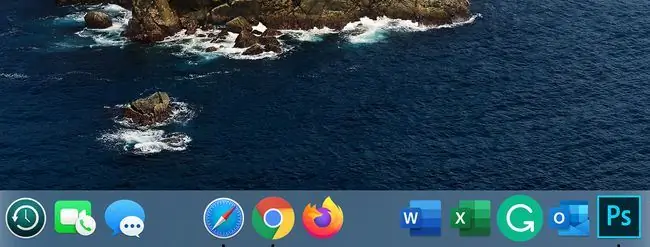
Wakati hutaki tena spacer, iburute kutoka kwenye Gati au ubofye-kulia spacer na ubofye Ondoa kutoka kwenye Kituo.
Tumia Kituo Kuongeza Spacer kwenye Upande wa Hati wa Gati
Ingawa si jambo la kawaida, viweka nafasi kwenye kituo vinaweza kuongezwa kwenye upande wa hati wa Gati.
- Zindua Terminal, iliyoko Maombi > Utilities..
-
Ingiza safu ya amri ifuatayo kwenye Kituo. Nakili na ubandike maandishi kwenye Kituo kama mstari mmoja.
chaguo-msingi andika com.apple.dock persistent-others -array-add '{tile-data={}; tile-type="spacer-tile";}'
- Bonyeza Ingiza au Rudisha.
-
Ingiza maandishi yafuatayo kwenye Kituo. Ukiandika maandishi badala ya kuyanakili na kuyabandika, hakikisha yanalingana na hali ya maandishi.
killall Dock
- Bonyeza Ingiza au Rudisha.
-
Gati inatoweka kwa muda na kisha kutokea tena.

Image -
Ingiza maandishi yafuatayo kwenye Kituo:
toka
- Bonyeza Ingiza au Rudisha.
- Amri ya kutoka huifanya Terminal kumaliza kipindi cha sasa. Kisha unaweza kuacha programu ya terminal.
Unaweza kuburuta spacer mahali popote upande wa kulia wa mstari wa kigawanyaji. Iondoe kwa kuiburuta kutoka kwenye Gati au kwa kubofya kulia kwenye kiweka spacer na kuchagua Ondoa kutoka kwenye Gati.
Muhtasari Maalum wa Spacer Dock
Ikiwa kiokoa nafasi si kile ulichokuwa unatafuta, unaweza kuunda Nafasi maalum ya Kuhifadhi Nafasi au kupakua aikoni uliyopata kwamba ungependa kutumia. Pindi tu unapokuwa na aikoni unayotaka kutumia kama kiweka spacer kwenye Kituo, chagua programu ya kufanya kazi kama seva pangishi ya ikoni yako mpya.
Baada ya kusakinisha aikoni mpya katika programu ya seva pangishi, unaburuta programu hiyo hadi kwenye Gati ili kuitumia kama kiweka spacer maalum. Kumbuka, hutumii programu hii jinsi ilivyokusudiwa awali, lakini kwa uwezo wake wa kutenda kama mpangishaji wa ikoni maalum unayotaka ionekane kwenye Gati kama kiweka spacer.
Kinachohitajika
Anza kwa kuchagua programu. Inaweza kuwa ambayo tayari umesakinisha kwenye Mac yako na usiitumie kamwe, au unaweza kupakua mojawapo ya programu nyingi zisizolipishwa zinazopatikana kwenye Duka la Programu ya Mac.
Baada ya kuchagua programu itakayotumika kama seva pangishi ya spacer yako maalum, ipe jina Dock Spacer au kitu kama hicho ili ujue inatumika kwa matumizi gani.
Unahitaji pia aikoni maalum ili kutumia. Aikoni hii inachukua nafasi ya ikoni ya kawaida ya programu seva pangishi na inaonekana kwenye Gati unapoburuta programu ya seva pangishi hadi kwenye Gati. Aikoni unayotumia lazima iwe katika umbizo la.icns, ambalo ni umbizo la ikoni inayotumiwa na programu za Mac. Ikiwa tayari haiko katika umbizo la.icns, tumia mojawapo ya vigeuzi visivyolipishwa vya mtandaoni kubadilisha faili yako hadi umbizo la.icns.
Kuna vyanzo vya aikoni za Mac ikiwa hutaki kuunda yako mwenyewe, ikijumuisha DeviantArt na IconFactory. Unapopata ikoni unayotaka kutumia, pakua ikoni kisha uitayarishe kwa kazi yake mpya.
Kutayarisha Aikoni Maalum
Tafuta ikoni uliyopakua kwenye Mac yako (au iliyoundwa) na uthibitishe kuwa iko katika umbizo la.icns. Katika Kitafutaji, inapaswa kuonekana kama aikoni ya jina na.icns iliyoambatishwa kwake. Ikiwa Kitafuta kimewekwa ili kuficha viendelezi vya faili, unaweza kuona jina kamili la faili kwa kubofya kulia kwenye faili ya ikoni na kuchagua Pata Maelezo kutoka kwenye menyu ibukizi. Jina la faili lenye kiendelezi linaonyeshwa kwenye dirisha la Pata Maelezo.
Kwa faili ya ikoni iliyothibitishwa kuwa na kiendelezi cha.icns, badilisha faili ya ikoni kuwa Icon.icns.
Ingiza Aikoni Maalum kwenye Programu ya Seva pangishi
- Tafuta programu mwenyeji utakayotumia. Labda iko kwenye folda ya Programu, lakini inaweza kuwa popote unapotaka kuiweka. Ulibadilisha jina tayari. Katika mfano huu, jina lake ni Dock Spacer.
-
Bofya kulia programu ya Dock Spacer na uchague Onyesha Yaliyomo kwenye Kifurushi katika menyu ibukizi.

Image -
Katika folda inayoonekana, fungua folda ya Yaliyomo.

Image -
Katika folda ya Yaliyomo, fungua folda ya Rasilimali..

Image -
Katika folda ya Rasilimali kuna faili yenye kiendelezi cha.icns kinacholingana na aikoni ya sasa ya programu. Nakili jina la faili hiyo.

Image - Ipe jina ikoni maalum (ile inayoitwa Icon.icns) ili ilingane na jina ambalo umenakili hivi punde.
-
Buruta ikoni yako mpya iliyopewa jina kwenye folda ya Rasilimali.
Kama folda imefungwa, bofya kulia Nyenzo na uchague Pata Maelezo. Bofya kufuli iliyo sehemu ya chini ya skrini ya Pata Maelezo na uweke nenosiri lako ili kufungua folda.

Image - Thibitisha kuwa unataka kubadilisha faili ya.icns ambayo tayari ipo. Bofya kitufe cha Badilisha.
Ongeza Programu Iliyorekebishwa ya Dock Spacer kwenye Gati
Nenda kwenye folda ya Programu na uburute programu ya Dock Spacer hadi kwenye Dock. Buruta kibafa maalum cha Doksi popote unapotaka kukiweka kwenye Gati. Ili kuondoa spacer, iburute kutoka kwenye Gati au uibofye-kulia na uchague Ondoa kwenye Kizio.






